🐢💻 Mon PC rame ! 10 astuces simples pour accélérer son ordinateur (sans être un pro)
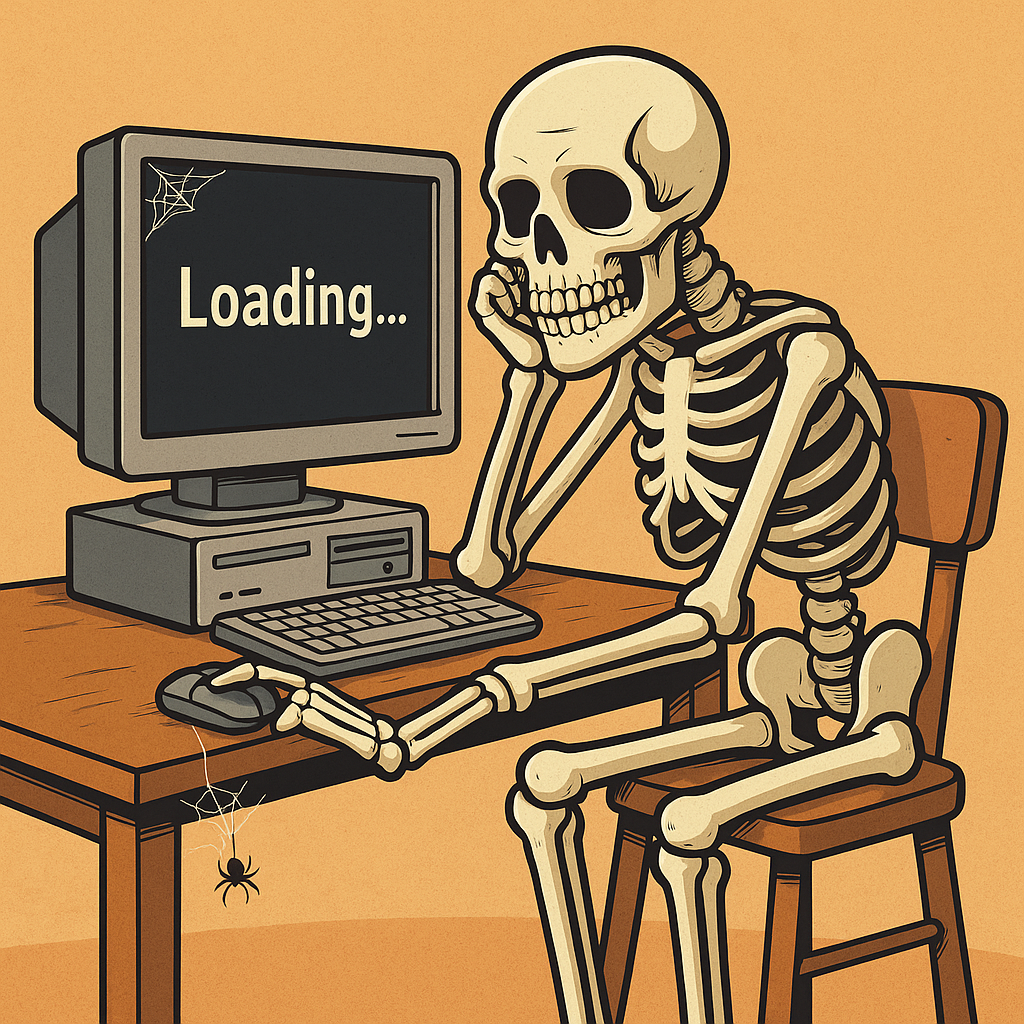
Votre PC rame et vous donne envie de tout jeter par la fenêtre dès que vous ouvrez un fichier ? Vous avez le temps de faire un café pendant qu’il démarre ? 😅
Pas de panique : un PC qui rame, ça arrive à tout le monde, et dans la grande majorité des cas, on peut améliorer la situation sans connaissances techniques et sans rien casser.
Dans cet article, je vais vous guider pas à pas pour retrouver un PC plus rapide, plus fluide… et plus agréable à utiliser. 🖱️
🚀 Astuce 1 : Votre PC rame ? Redémarrez le (oui, ça compte vraiment)
On commence simple : éteindre puis rallumer votre PC peut faire une vraie différence.
Pourquoi ?
Lorsque vous laissez votre ordinateur en veille trop longtemps ou que vous l’utilisez plusieurs jours d’affilée sans redémarrer, il peut accumuler des processus inutiles qui le ralentissent.
Comment faire ?
- Cliquez sur le menu Démarrer (icône Windows en bas à gauche).
- Cliquez sur Arrêter > Redémarrer.
- Patientez le temps du redémarrage, puis testez s’il va mieux.
🧠 Petit conseil : redémarrez au moins une fois par semaine.
⚙️ Astuce 2 : Désactivez les programmes qui se lancent au démarrage
Certains logiciels s’ouvrent automatiquement dès que vous allumez votre PC. Résultat ? Ça ralentit tout.
Étapes à suivre :
- Appuyez en même temps sur les touches Ctrl + Shift (ou Maj) + Échap → Cela ouvre le Gestionnaire des tâches.
- Cliquez sur l’onglet Démarrage.
- Vous voyez une liste d’applications. Regardez la colonne Statut.
- Cliquez sur celles qui ne sont pas indispensables (Spotify, Zoom, etc.), puis sur le bouton Désactiver en bas à droite.
❗ Ne touchez pas aux programmes que vous ne connaissez pas : certains sont nécessaires au bon fonctionnement de Windows.
🗃️ Astuce 3 : Libérez de l’espace sur le disque dur
Quand votre disque est presque plein, Windows manque de place pour « travailler » et votre PC rame.
Étapes simples :
- Cliquez sur le menu Démarrer, tapez « Nettoyage de disque ».
- Sélectionnez votre disque principal (C:) et cliquez sur OK.
- Cochez les cases comme :
- Fichiers temporaires
- Corbeille
- Miniatures
- Cliquez sur « Nettoyer les fichiers système », puis sur OK pour lancer le nettoyage.
🧹 Pensez aussi à supprimer les fichiers lourds (vidéos, anciennes sauvegardes…) si vous en avez.
📦 Astuce 4 : Supprimez les logiciels inutiles
Avec le temps, on installe plein de programmes qu’on n’utilise plus jamais. Et ils prennent de la place pour rien.
Pour désinstaller proprement :
- Allez dans Paramètres > Applications > Applications et fonctionnalités.
- Faites défiler la liste.
- Cliquez sur les logiciels inutiles, puis sur Désinstaller.
- Suivez les instructions.
🧠 Conseil : si vous ne savez pas à quoi sert un logiciel, ne le touchez pas ou faites une recherche Google rapide.
🛡️ Astuce 5 : Lancez un scan antivirus (et antimalware)
Un virus ou logiciel espion peut ralentir votre PC en arrière-plan, sans que vous ne le sachiez.
2 étapes pour sécuriser votre machine :
- Antivirus (Windows Defender ou autre) :
- Ouvrez l’antivirus installé sur votre PC.
- Lancez une analyse complète.
- Malwarebytes (outil gratuit pour détecter les programmes malveillants) :
- Téléchargez-le sur malwarebytes.com.
- Installez, ouvrez et cliquez sur Analyse.
🔄 Astuce 6 : Mettez à jour Windows et vos pilotes
Les mises à jour corrigent souvent des bugs qui peuvent ralentir le système.
Pour mettre Windows à jour :
- Allez dans Paramètres > Windows Update.
- Cliquez sur Rechercher des mises à jour.
- Installez tout ce qui est proposé, puis redémarrez.
🎭 Astuce 7 : Réduisez les effets visuels de Windows
Les animations et effets transparents sont jolis, mais ils consomment des ressources.
Pour désactiver les effets :
- Faites un clic droit sur Ce PC > Propriétés.
- Cliquez sur Paramètres système avancés.
- Dans la section Performances, cliquez sur Paramètres.
- Cochez « Ajuster afin d’obtenir les meilleures performances ».
- Cliquez sur Appliquer, puis OK.
💡 Vous pouvez garder quelques options activées si vous voulez un peu de confort visuel.
🌐 Astuce 8 : Nettoyez votre navigateur
Un navigateur lent = une navigation pénible, et ça ralentit aussi l’ensemble du PC.
Quelques gestes utiles :
- Supprimez l’historique :
Allez dans les paramètres du navigateur > Confidentialité > Effacer les données de navigation. - Désinstallez les extensions inutiles.
- Fermez les onglets non utilisés (oui, même ceux que vous gardez « au cas où » depuis 3 mois 😄).
💽 Astuce 9 : Défragmentez (seulement si vous avez un disque dur HDD)
Si vous avez un ancien disque HDD, la défragmentation peut améliorer la vitesse d’accès aux fichiers.
Pour savoir si vous avez un HDD ou SSD :
- Appuyez sur Windows + X, cliquez sur Gestion du disque.
- Regardez la colonne Type de média.
Si c’est bien un HDD :
- Tapez « Défragmenter » dans le menu Démarrer.
- Cliquez sur Optimiser les lecteurs.
- Sélectionnez le disque dur, cliquez sur Optimiser.
⚠️ Ne faites jamais cela avec un SSD, cela l’use inutilement.
🧠 Astuce 10 : Envisagez d’ajouter de la RAM (en dernier recours)
Si malgré tout votre PC reste lent, il est peut-être simplement trop limité en mémoire vive (RAM).
Comment savoir ?
- Appuyez sur Ctrl + Shift + Échap pour ouvrir le Gestionnaire des tâches.
- Regardez l’onglet Performance > Mémoire.
- Si la mémoire est constamment proche de 80-100%, c’est un signe.
💡 Bonne nouvelle : ajouter de la RAM est souvent peu coûteux (40-60€) et améliore fortement les performances.
🏁 Conclusion
Bravo, vous êtes arrivé(e) au bout de ce petit grand nettoyage numérique ! 🎉
Avec ces 10 astuces, vous avez déjà de quoi redonner un bon coup de jeune à votre ordinateur, sans prise de tête ni langage d’ingénieur.
👉 Et souvenez-vous : un PC, c’est comme une voiture… ça s’entretient un minimum pour qu’il roule bien ! 🚗💨
🔹 Pourquoi mon PC est-il lent d’un coup ?
Cela peut venir d’un programme malveillant, d’un disque dur saturé ou d’un logiciel qui tourne en arrière-plan.
🔹 Quelle est la meilleure astuce pour améliorer la vitesse ?
Désactiver les programmes au démarrage est souvent le plus rapide et le plus efficace.
🔹 Est-ce dangereux de supprimer des programmes ?
Non, tant que vous ne touchez pas à ceux que vous ne connaissez pas. Mieux vaut faire une recherche si vous avez un doute.
Auteur/autrice
tutosdechloe@gmail.com
Publications similaires
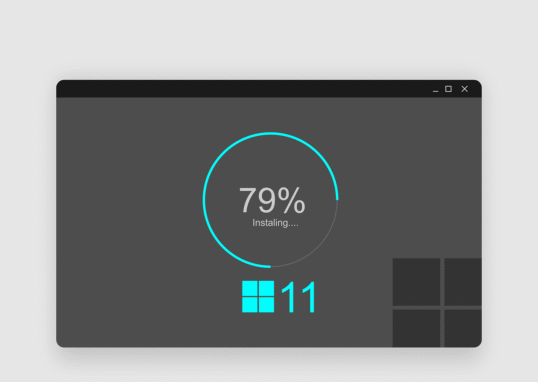
Installer Windows 11 sur un PC non compatible
Votre PC indique qu’il n’est pas compatible avec Windows 11 ?Ne le jetez surtout pas par la fenêtre 😅 !Car oui, bonne...
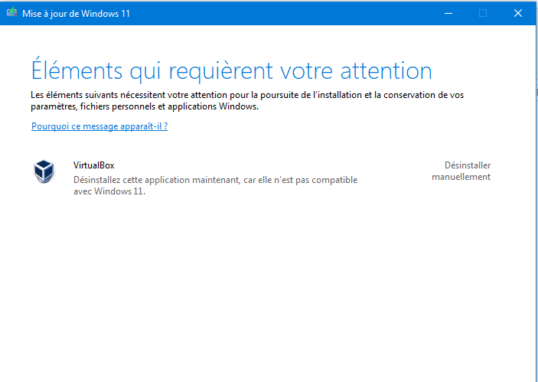
💻 Corriger l’erreur « Désinstaller manuellement cette application — VirtualBox » lors d’une mise à jour Windows 10 vers Windows 11 (conflit Windows 11 / VirtualBox)
Tu veux mettre ton Windows 10 vers Windows 11 à jour, et bam 💥, il y a un conflit Windows 11 /...
Lire la suite
💻 3 alternatives à Windows 11 si votre PC ne peut pas le supporter (et un bonus malin !)
Votre PC refuse d’installer Windows 11 ? Message d’erreur, processeur non compatible, TPM 2.0 manquant… 😩Pas de panique ! Cela ne veut...
Lire la suite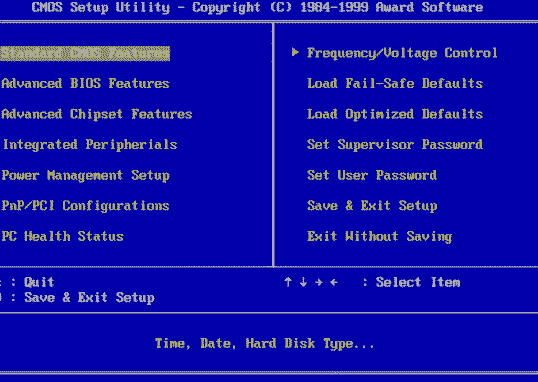
Comment accéder au BIOS et démarrer sur une clé USB (Guide complet pour débutants)
Vous voulez installer un nouveau système d’exploitation comme Chrome OS Flex, Windows 11 ou une distribution Linux sur votre ordinateur ?Alors, il...

Que faire si votre PC est trop vieux pour Windows 11 ?
Vous avez voulu installer Windows 11 et… mauvaise surprise : votre ordinateur n’est pas compatible. Processeur trop ancien, TPM absent, mémoire insuffisante…...
🛠️ Mon ordinateur ne démarre plus : que faire ? (Guide débutant complet)
Tu appuies sur le bouton d’allumage et… rien. Pas un bruit, pas une lumière. Panique à bord ? Surtout pas ! Si...
Lire la suite
